Die derzeitige Welt der 24/7-Vernetzung kann echte Kopfschmerzen bereiten. Sie müssen in der Lage sein, einen kleinen Bildschirm zu sehen und ständig kleinen Text zu lesen. Mit dem Text-to-Speech (TTS) von Google kann Ihr Android-Telefon jedoch vorlesen, was auf dem Bildschirm angezeigt wird. Das Beste ist, dass dies eine Funktion ist, die bereits auf Ihrem Telefon vorhanden ist. Sie müssen es nur einschalten und verwenden.
Selbst wenn Sie keine Probleme haben, das Kleingedruckte zu sehen, kann diese Funktion für alle nützlich sein, die lesen lernen, eine neue Sprache lernen oder Probleme beim Verarbeiten schriftlicher Informationen haben.
Android-Eingabehilfen Ähnlich wie bei Google TTS
In Android sind mehrere Eingabehilfen integriert. Wenn Sie Text vorlesen hören möchten, verwenden Sie Select to Speak. Wenn Sie jedoch eine vollständige Barrierefreiheitslösung benötigen, mit der Sie ein Telefon bedienen können, ohne dass Sie gut lesen oder sehen müssen, verwenden Sie Talkback, mit dem Sie Ihr Telefon in ein Gerät verwandeln, das Sie durch Abhören bedienen. Es übernimmt den Betrieb des Telefons und verändert die Art und Weise, wie Sie mit ihm interagieren.
-
Wischen Sie von der Oberseite des Telefons nach unten und tippen Sie dann auf Gang Symbol zum Öffnen der Geräteeinstellungen.
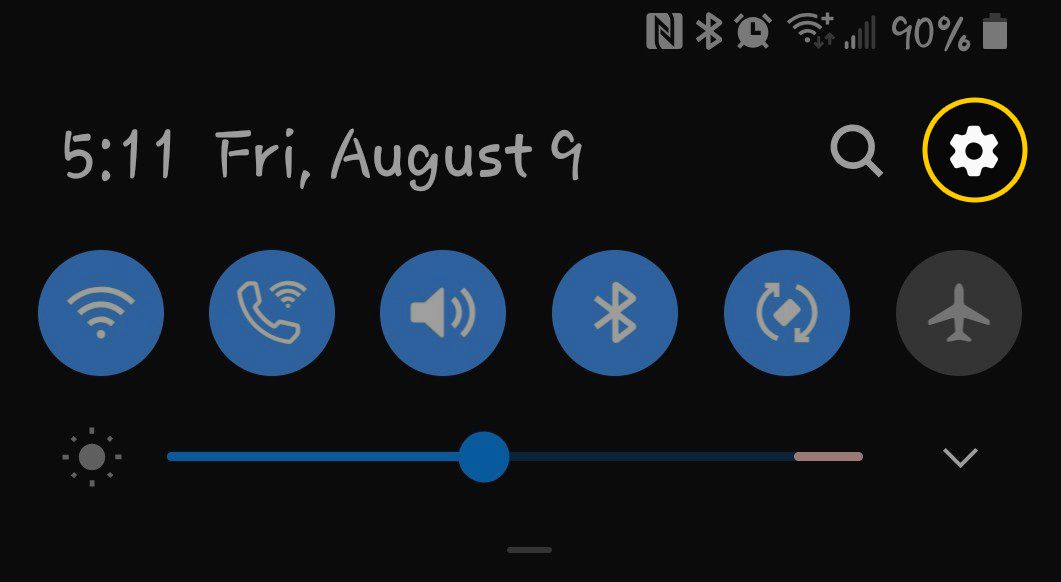
-
Tippen Sie im Menü Einstellungen auf Zugänglichkeit.
-
Sie sollten eine neue Auswahl sehen. Diese variieren etwas je nachdem, welche Android-Version auf Ihrem Telefon ausgeführt wird. Suchen Zum Sprechen auswählen. Möglicherweise müssen Sie tippen Installierte Dienste es zu finden.
-
Tippen Zum Sprechen auswählenund tippen Sie dann auf Zum Sprechen auswählen umschalten, um es einzuschalten.
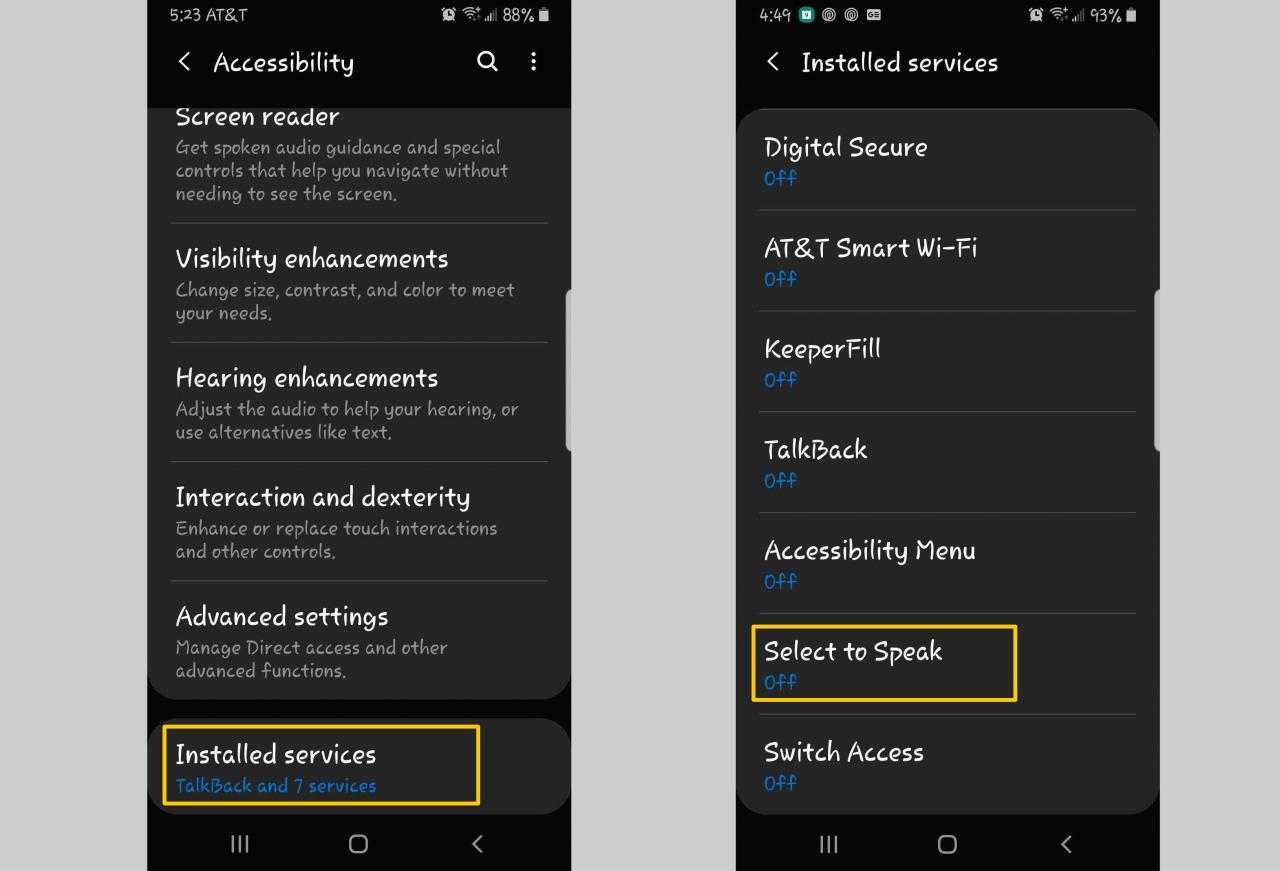
-
Android fordert Sie auf, die Berechtigungen zu bestätigen, die zum Aktivieren dieser Funktion erforderlich sind. Lesen Sie diese und tippen Sie auf, wenn Sie diese Bedingungen akzeptieren OK.
-
Android wird in wenigen Worten auf dem Bildschirm erklären, wie es funktioniert. Lesen Sie das und rufen Sie eine beliebige App auf Ihrem Telefon auf, um sie auszuprobieren. Tippen Sie auf die Zum Sprechen auswählen Symbol (das personenförmige Symbol) In der unteren rechten Ecke des Bildschirms liest Ihr Telefon diese App vor.

-
Am unteren Bildschirmrand wird ein winziges Rekorderwerkzeug geöffnet. Tippen Sie auf die Spielen Das Symbol und Ihr Telefon starten oben auf dem Bildschirm und lesen alles, was Sie sehen. Wenn Sie nur Text vorlesen möchten, markieren Sie diesen Text tippen Sie auf die Zum Sprechen auswählen Symbol.
Sie können die Geschwindigkeit steuern, beim Lesen schnell vorwärts, rückwärts und pausieren.
Verwalten von Android-Text zu Sprachstimmen und -optionen
Android gibt Ihnen eine gewisse Kontrolle über die Sprache und die Stimme, die zum Vorlesen von Text verwendet werden, wenn Sie Select to Speak verwenden. Es ist einfach, die Sprache, den Akzent, die Tonhöhe oder die Geschwindigkeit der synthetisierten Textstimme zu ändern.
-
Wischen Sie vom oberen Bildschirmrand nach unten und tippen Sie dann auf Gang Symbol.
-
Tippen General Management > Sprache und Eingabe.
Die Platzierung der Funktionen kann in verschiedenen Android-Varianten variieren. Wenn Sie es hier nicht finden, verwenden Sie das Suchsymbol.
-
Tippen Sie auf, um die Sprach-Engine, die Geschwindigkeit der synthetisierten Stimme oder die Tonhöhe zu ändern Text zu Sprache.
-
Passen Sie im angezeigten Menü die Sprachrate und die Tonhöhe an, bis sie so klingen, wie Sie es möchten.
-
Tippen Sie auf, um die Sprache zu ändern SpracheWählen Sie dann die Sprache aus, die Sie hören möchten, wenn Text vorgelesen wird.
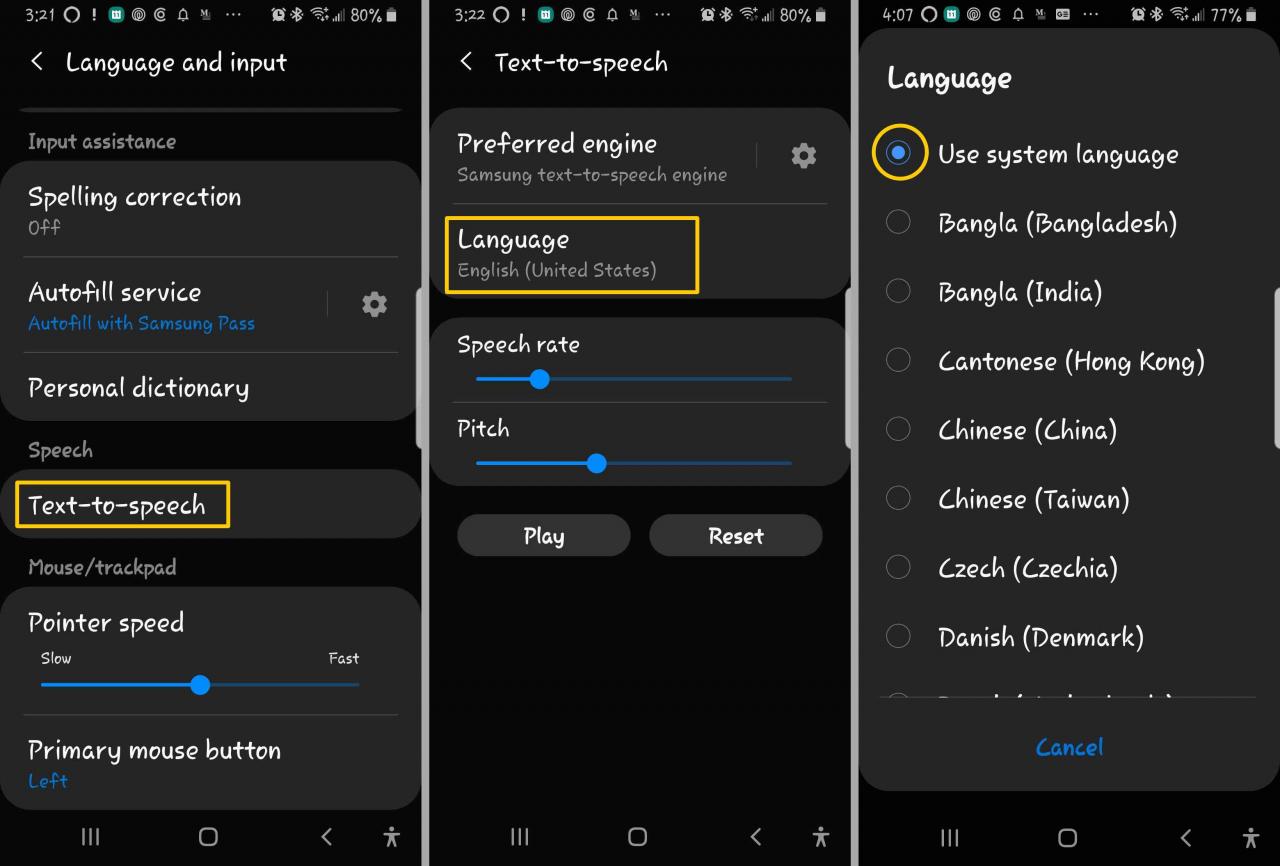
Verwenden Sie Select-to-Speak mit Google Lens, um geschriebene Wörter zu übersetzen
Sie können Select-to-Speak verwenden, um einfachen Text zu lesen, z. B. Zeichen, den Sie in der realen Welt finden. Dies ist ideal, wenn Sie die Landessprache nicht sprechen oder wenn jemand das Lesen lernt. Öffnen Sie einfach die Google Lens App und zeigen Sie auf den Text. Google Lens liest den angezeigten Text in der von Ihnen ausgewählten Sprache vor und fungiert als On-the-Fly-Übersetzer.

